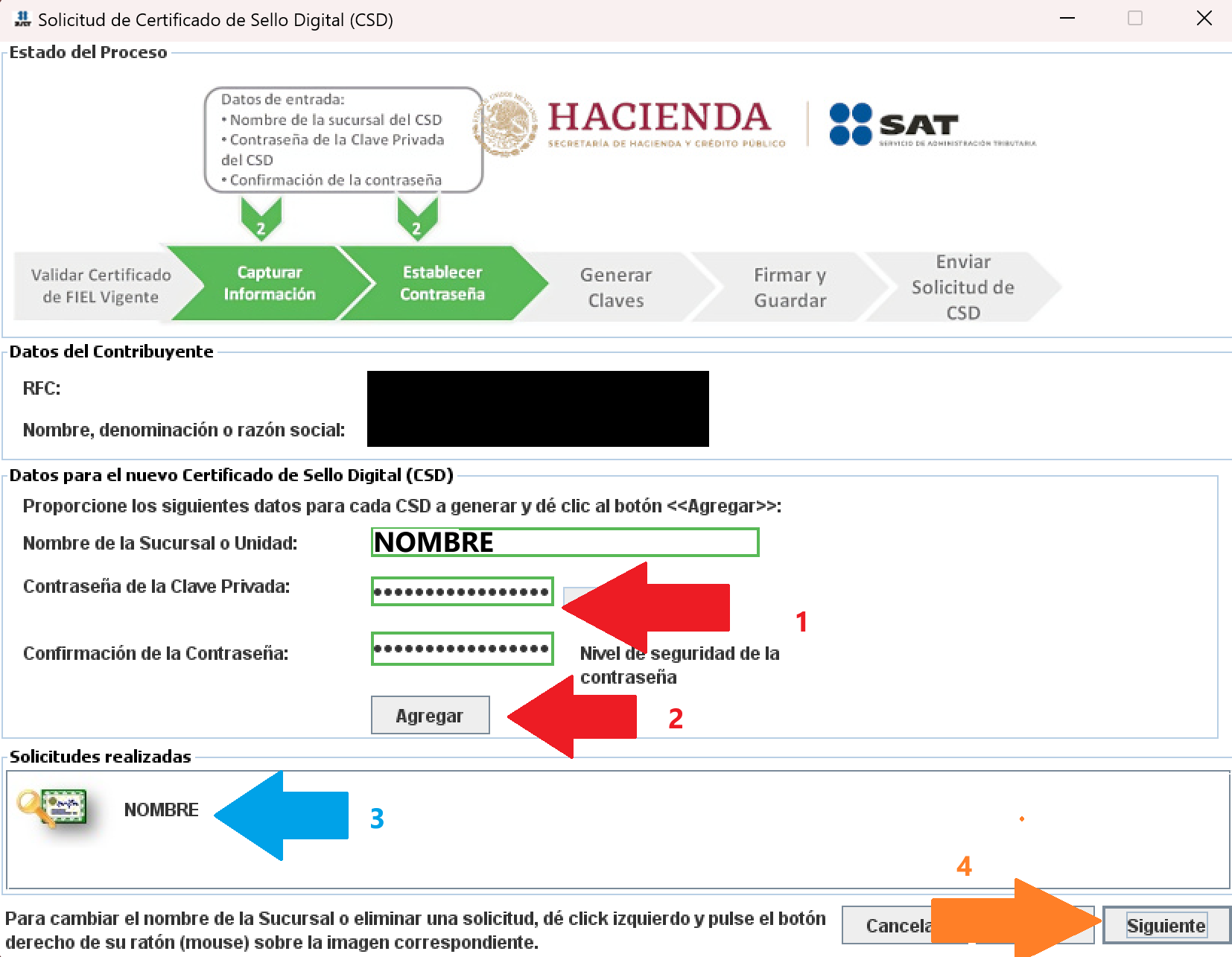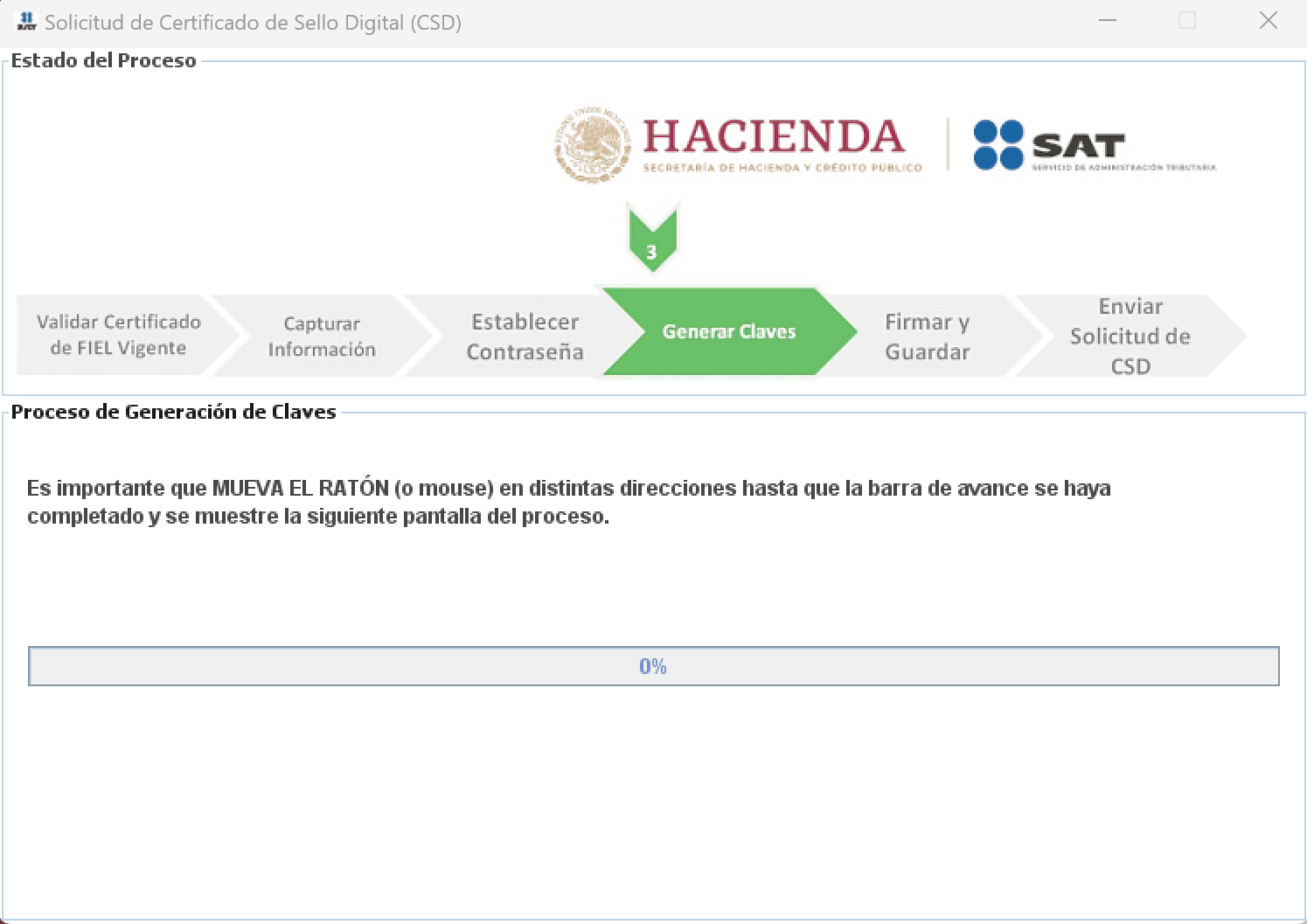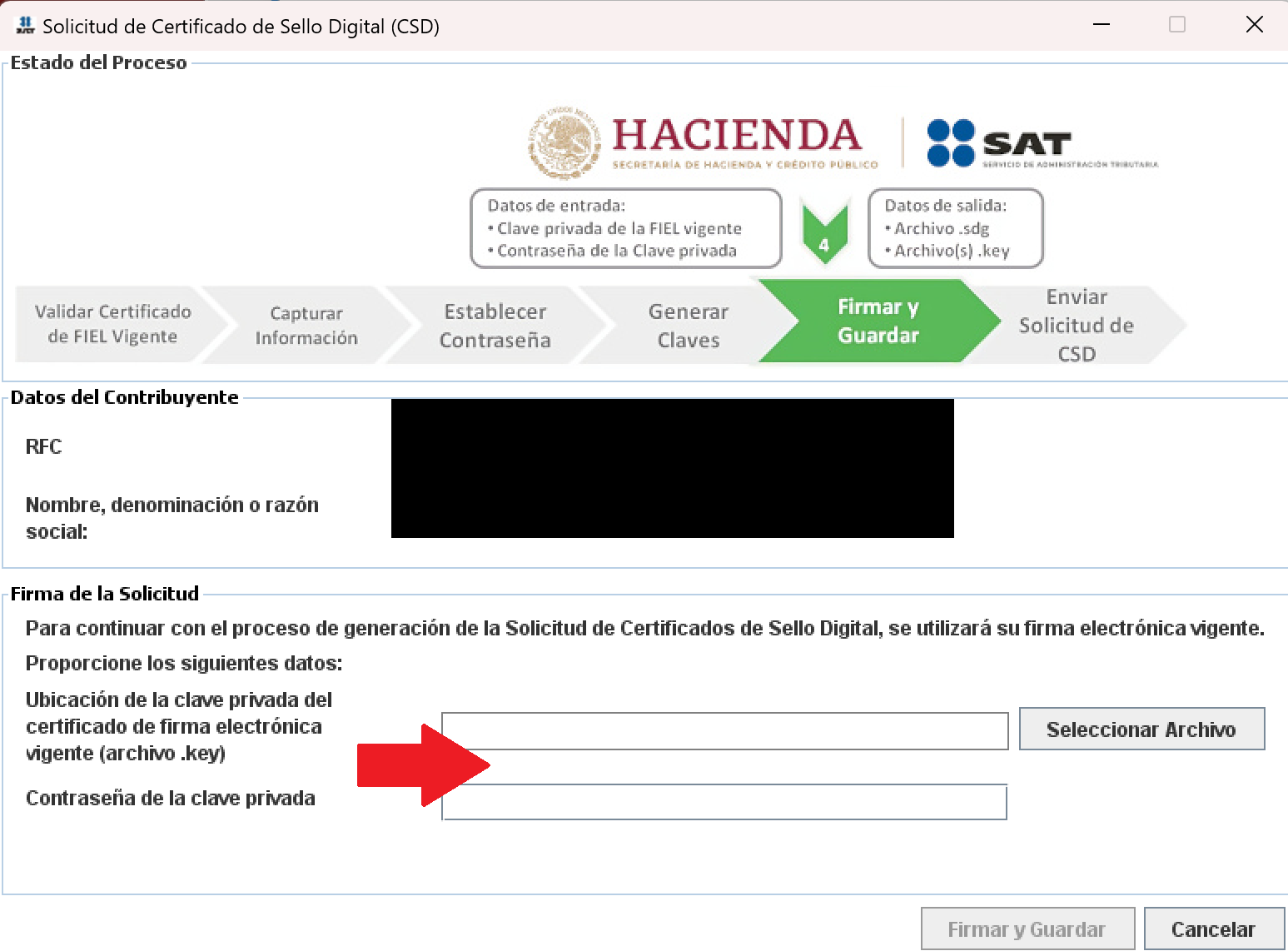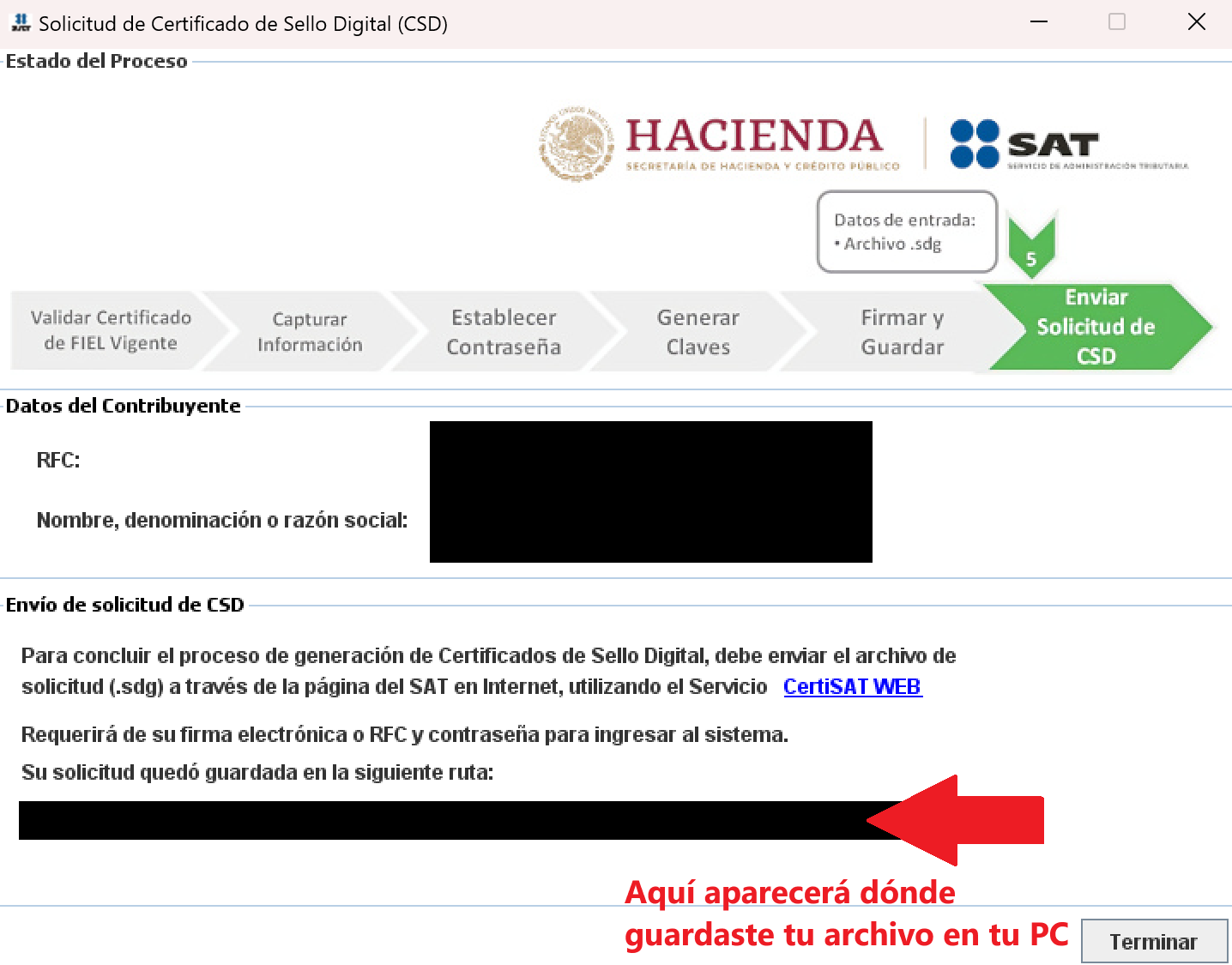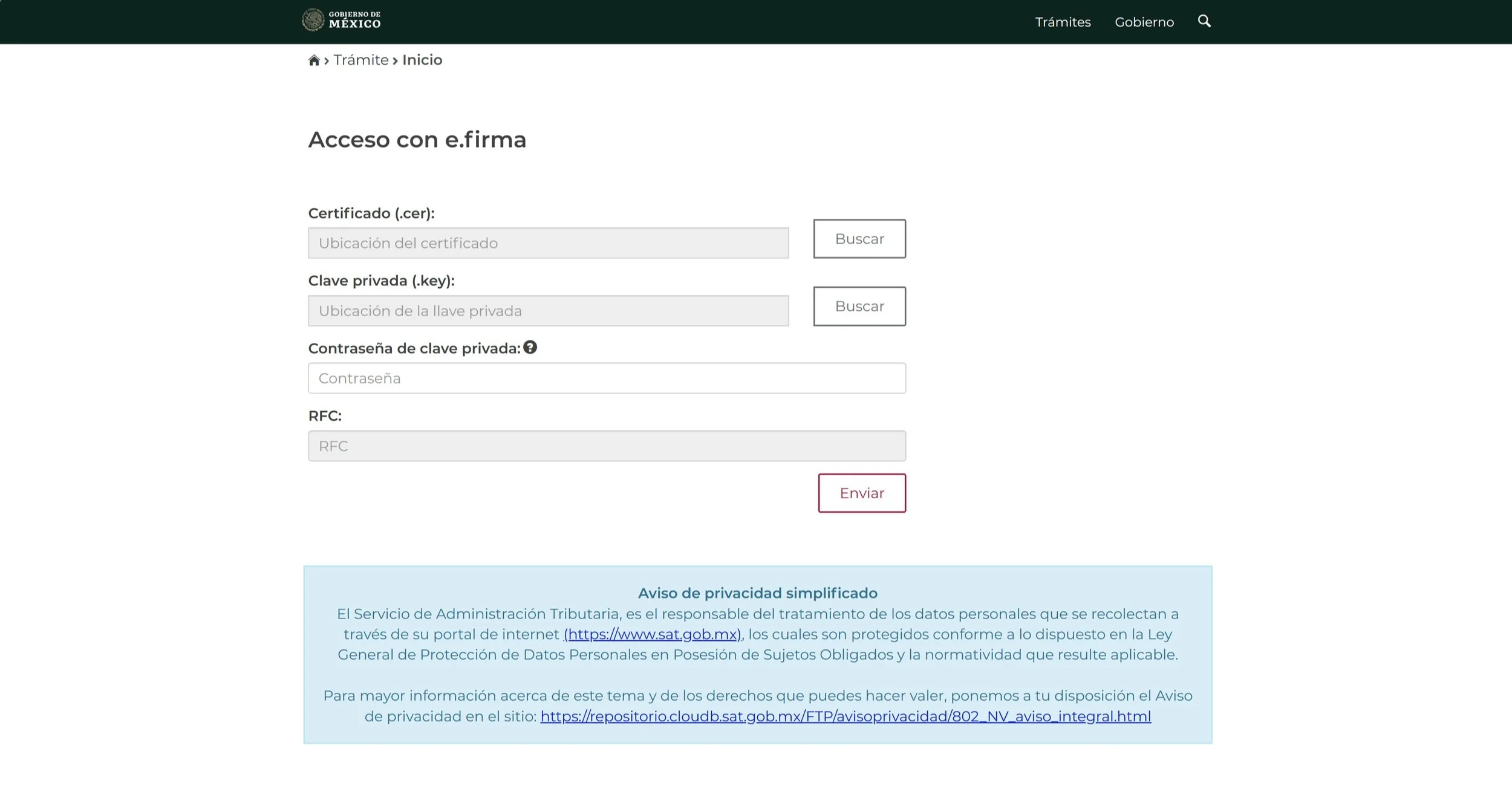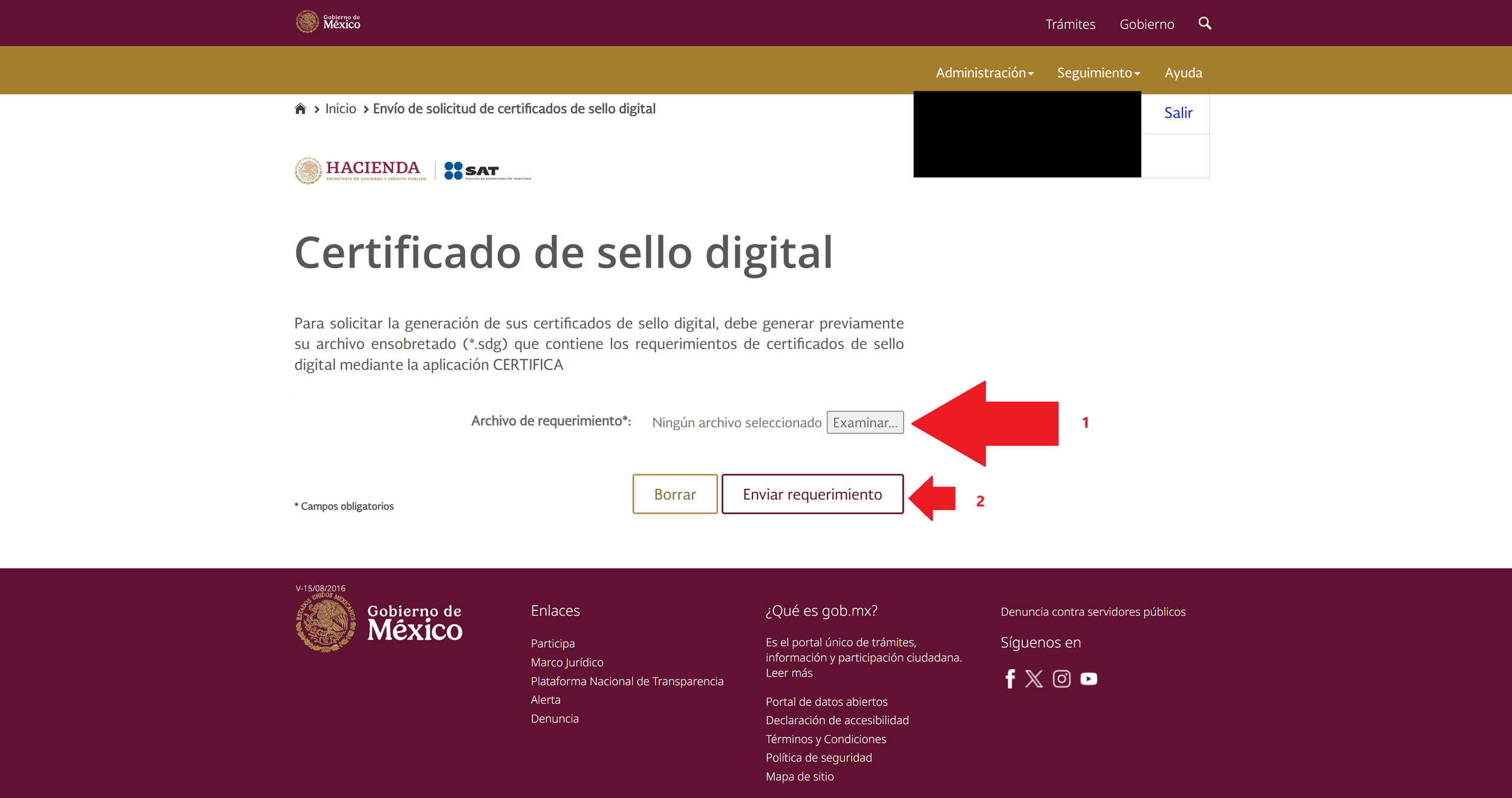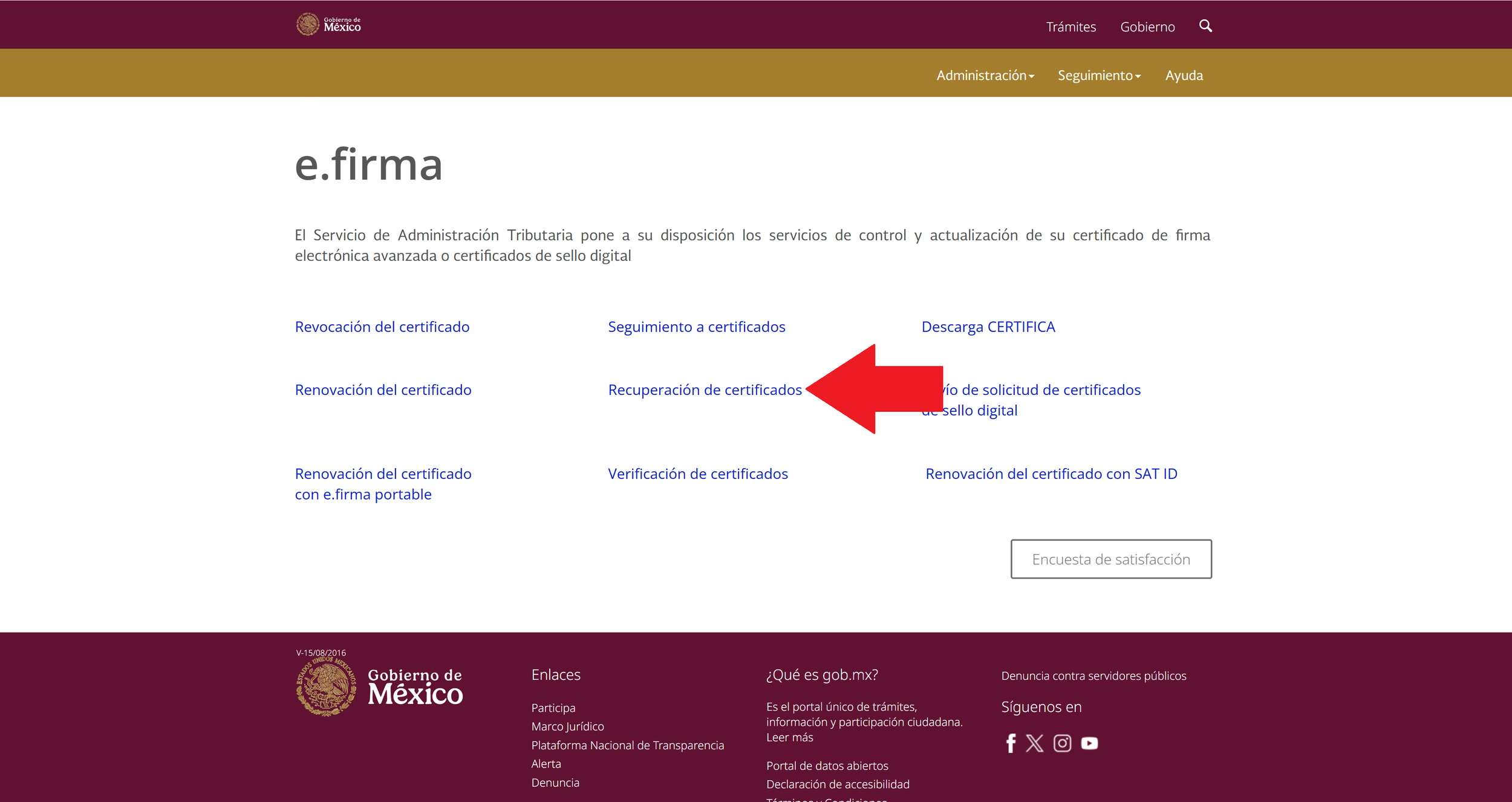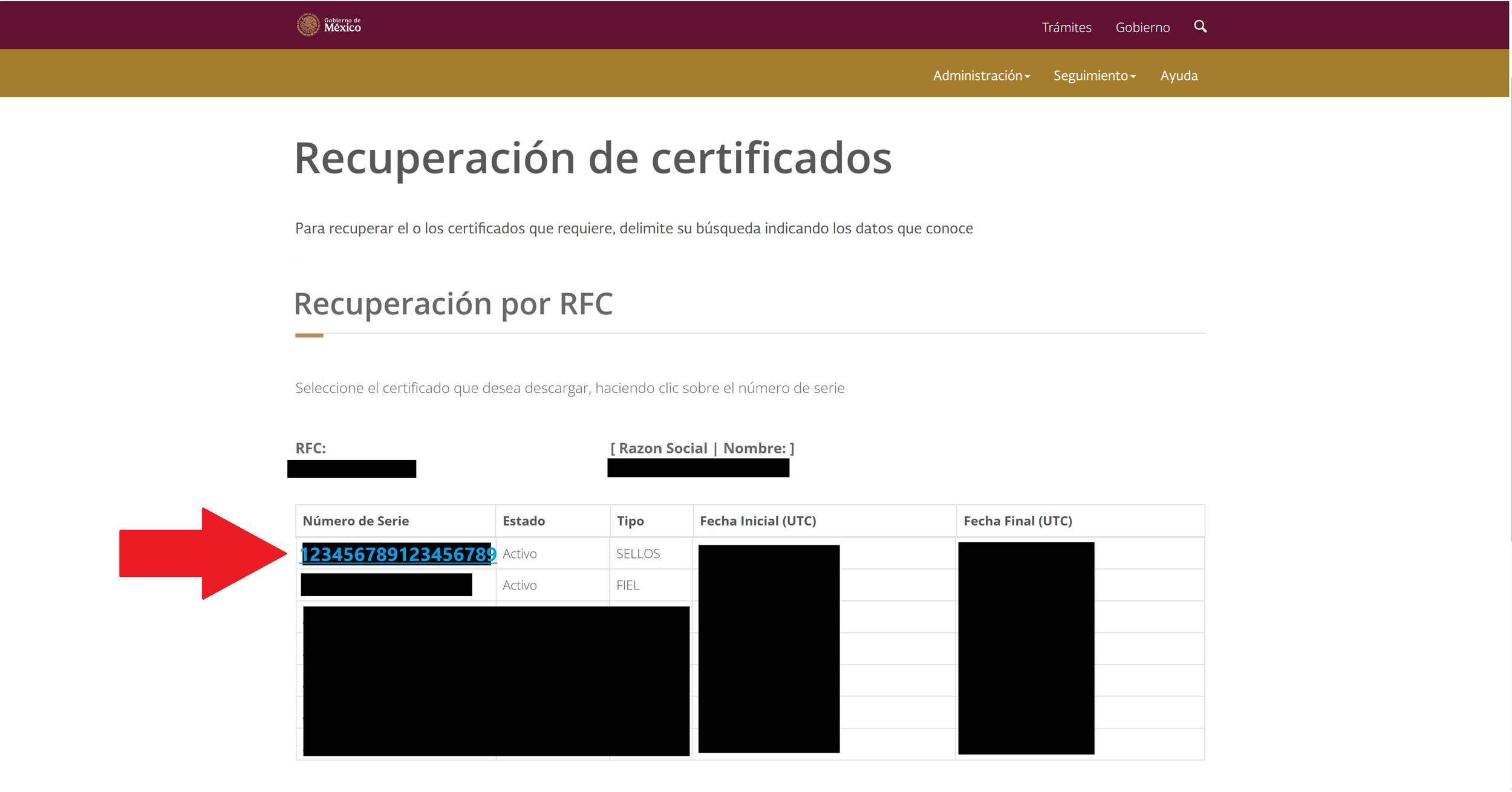Certificado de Sello Digital (CSD)
¿Qué es el CSD?
El Certificado de Sello Digital (CSD) se compone de archivos digitales emitido por el SAT que se utilizan para generar tus CFDIs, asegurando la autenticidad de que quien las emite eres realmente tú. Es diferente a la firma electrónica, aunque el SAT permita usar ambos archivos para hacer tus CFDI. En SAFIC solo te pediremos tu CSD para la protección de tu privacidad y datos sensibles (tu eFirma)
¿Cómo obtengo mi CSD?
Descarga Java e instálalo en tu PC (este paso te lo puedes saltar si ya tienes instalado Java): Descargar Java para Windows.
Reinicia tu PC
Descarga la App “Certifica” del SAT (usualmente sirve el de 64 bits): Certifica.
Abre la app y da click en “Solicitud de Certificados de Sello Digital”:
5. Da click en “Seleccionar Archivo” y escoge el archivo con terminación “.cer” de tu eFirma
6. Escribe tu nombre en la sección “Nombre de la sucursal o unidad”
6.1 Luego, una contraseña de tu agrado en “Contraseña de la Clave Privada”. Repitela en “Confirmación de la Contraseña”
6.2 Da click en “Agregar”
6.3 Corrobora que tu nombre se haya colocado en la sección “Solicitudes realizadas”
6.4 Da click en “Siguiente”
7. Mueve tu mouse en distintas direcciones hasta que la barra verde llegue al 100%:
8. Da click en “Seleccionar Archivo” y selecciona el “.cer” de tu eFirma, luego escribe tu contraseña de la eFirma. Da click en “Firmar y Guardar” y selecciona dónde quieres que se guarden los archivos en tu computadora (te recomendamos en el escritorio por ahora):
9. Una vez que hayas generado tus archivos, ingresa a la página del SAT Certisat e ingresa con tu eFirma: SAT Autenticación
10. Da click en “Envío de solicitud de certificados de sello digital”:
11.1 Da click en “Examinar” y selecciona el archivo con terminación “.sdg” que realizaste en el punto 8 anteriormente.
11.2 Da click en “Enviar requerimiento”
12. Da clic en “Inicio” en la parte superior derecha, deja pasar unos 5 minutos y luego da click en “Recuperación de certificados”:
13. Escribe tu RFC y da clic en el botón (asegúrate de que la opción “Todos los certificados expedidos” esté seleccionada también):
14. Da clic en los número en azul con subrayado en la fila de “SELLOS” y se te descargará un archivo. Ese debes meterlo a la carpeta que generaste en punto 8 de este tutorial, y una vez que lo hayas metido, con esa carpeta podrás generar tus CFDI. (Compártela con tu contador)